- Guide per Montare Video
- 1.Convertitori da audio a testo online gratuiti
- 2.Gli 9 migliori generatori di voci AI
- 3.Idee, Musica e Frasi per Video di Compleanno
- 4.Come Generare Sottotitoli Automatici in Video
- 5.Software Migliori per Montaggio Video con IA
- 6.Strumenti Online Migliori per Rimuovere Voce
- 7.Come Sostituire i Volti nei Video
- 8.Migliori Lettori Video Gratuiti per PC
- 9.Migliori programmi gratuiti per riprodurre DVD
- 10.Rimuovere rumori di sottofondo da video
- 11.Creare Video di Mappa di Viaggio Animata
- 12.I 10 Migliori Cutter Video Gratuiti
- Miglior Editor Video su PC: Filmora
- Provalo gratuitamente Provalo gratuitamente
Come invertire un video su iPhone
Aggiornato a 31/12/2025• Soluzioni comprovate
Il flusso della vita è significativo per tutti, e ogni momento che avete catturato o registrato diventa un estratto fiorito per tutti. Avete mai notato come si svolge un evento, come la corsa, l'acqua che cade da una montagna, le gocce di pioggia, un gioco? Ora immaginate di avere uno strumento che renda questa esperienza più divertente grazie alla facilitazione dell'ordine inverso.
Ecco, avete il sentiero! L'articolo fornisce strumenti immensi e conoscenze applicative per capire rapidamente come invertire i video su iPhone con indicazioni dettagliate.
Quindi, iniziamo il video inverso sull'iPhonesul viaggio!
In questo articolo
Parte 1: Le migliori applicazioni gratuite per invertire i video su iPhone
La tecnologia video inversa non è una caratteristica intrinseca degli utenti iPhone. Quindi, se ne possedete uno e siete alla ricerca di modi per invertire un iPhone video vi informiamo che esiste un'eccellente applicazione che consentirà al vostro iPhone di svolgere il compito in modo efficiente.
E con grande sorpresa il video inverso dell'iPhone offerte da tali applicazioni sono gratuite. Quindi, perché rimandare l'approfondimento di queste applicazioni gratuite per iOS e imparare come invertire un video su iPhonecon facilità.
1. Inshot
Inshot inversione di video su iPhone I servizi di assistenza sono a disposizione degli utenti con molti altri strumenti interessanti. È la scelta più ovvia per gli editor video professionali, ma anche gli utenti alle prime armi possono gestirlo con estrema facilità.
L'editor video Inshot offrirà agli utenti la possibilità di invertire un video su iPhone e diversi effetti come transizioni, effetti musicali, modifica del testo, filtri, emoji e molto altro ancora con la sua interfaccia semplice e accessibile.
Un semplice Guida all'inversione di un video su iPhone con l'applicazione Inshot:
Fase 1: Ottenerel'applicazione InShot sul vostro iPhone
Innanzitutto, è necessario installare l'applicazione InShot dall'Apple Store e avviarla.
Fase 2: Aprire l'album video
Dopo l'installazione, aprire l'applicazione e selezionare l'opzione "Video". In questo modo si aprirà l'Album video. È necessario scegliere il video desiderato con l'opzione video inverso.
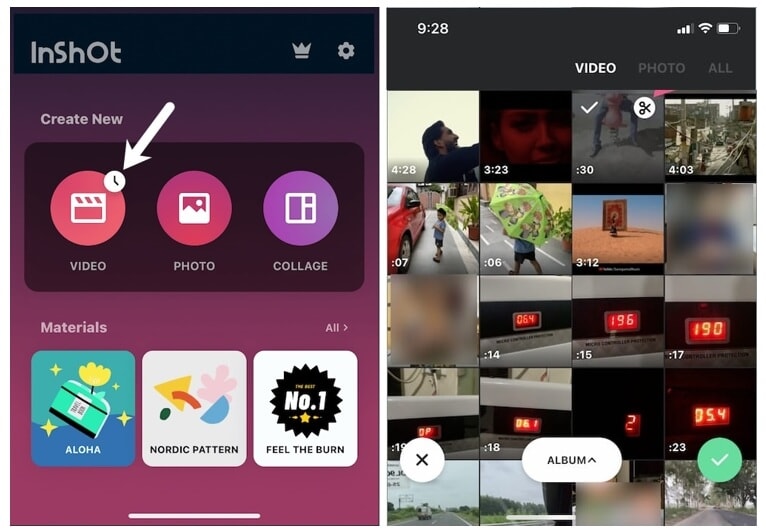
Fase 3: modifica del video
Per modificare il video, premere video per alcuni secondi per tagliare il video. Oppure si può ricorrere agli strumenti musicali per aggiungere o modificare le tracce musicali. In alternativa, è possibile utilizzare la traccia audio InShot per scegliere dall'elenco.
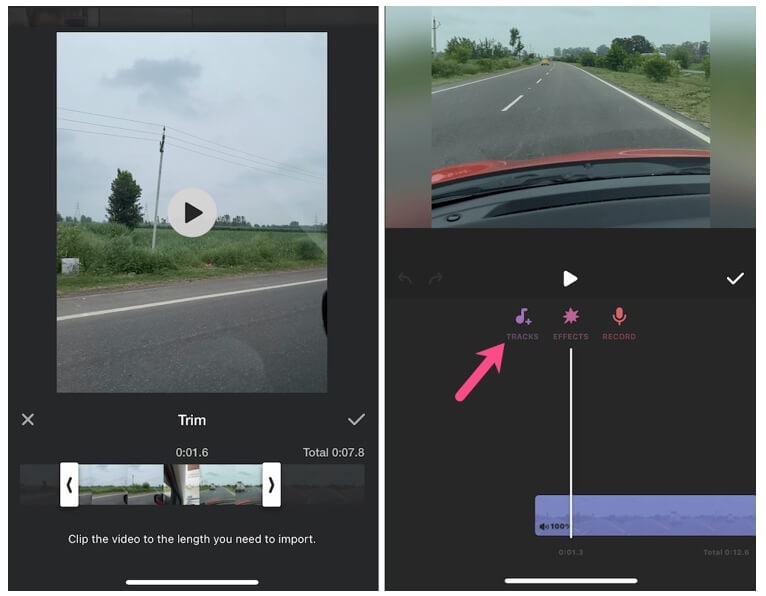
Fase 4: Invertire il video
Ecco il passo più cruciale; video inverso su un dispositivo iPhone con Inshot. A tale scopo, nel menu della barra degli strumenti, scorrere verso sinistra per cercare "Reverse", quindi toccarla per elaborarla. In questo modo si ottiene anche un'opzione di controllo della velocità e un effetto curva per applicare l'effetto variabile della velocità.
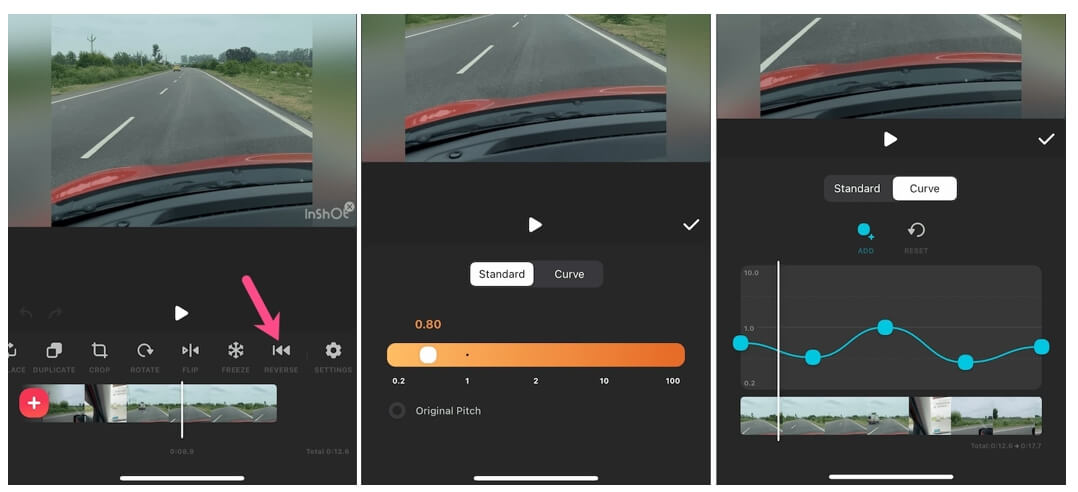
Passo 5: condividere ilvideo invertito
Infine, premere il pulsante Salva per salvare il video invertito nella posizione desiderata.
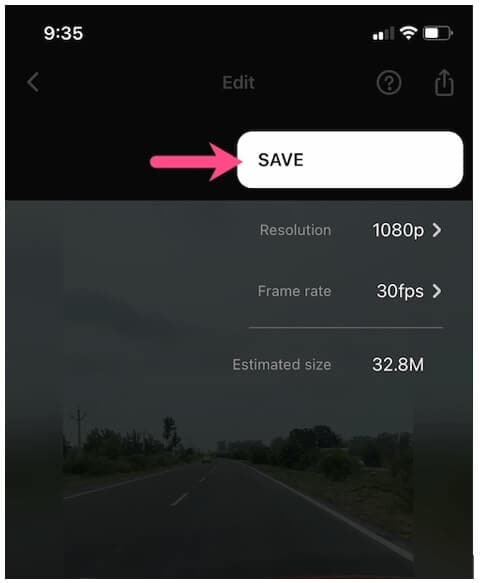
Tip: Processo di rimozione della filigranain InShot
Per evitare il segno della filigrana minuscola dal video invertito nella versione gratuita, è necessario premere sulla filigrana di InShot e selezionare l'opzione 'Free Remove'.

2. Invertire Vid
Reverse Vid è un modo semplice e veloce per imparare come invertire i video su iPhone. Potete divertirvi, divertirvi e ridere dopo aver commutato il video grazie alla sua interfaccia semplice e al replay con modalità istantanea.
Inoltre, dopo aver modificato e invertito il video, avrete la possibilità di condividerlo su diverse piattaforme, siti di social media e amici.
Un sempliceguida per invertire un video su iPhone con l'applicazione Reverse Vid:
Fase 1: OttenereInvertire Vid sul vostro iPhone
È possibile cercare Reverse Vid su App Store per scaricarlo e installarlo. Richiede iOS 12.0 o versioni successive.

Fase 2: Aggiungere il video da invertire all'applicazione
Reverse Vid consente di registrare un nuovo video da invertire successivamente o di importare un video preregistrato dalla libreria video. Potete sceglierlo in base alle vostre esigenze.
Fase 3: regolazione della velocità di inversione
Dalla barra di scorrimento presente nella parte inferiore dello schermo, è possibile modificare la velocità di riproduzione inversa del video. Successivamente, salvare il video facendo clic sul pulsante in alto a destra.
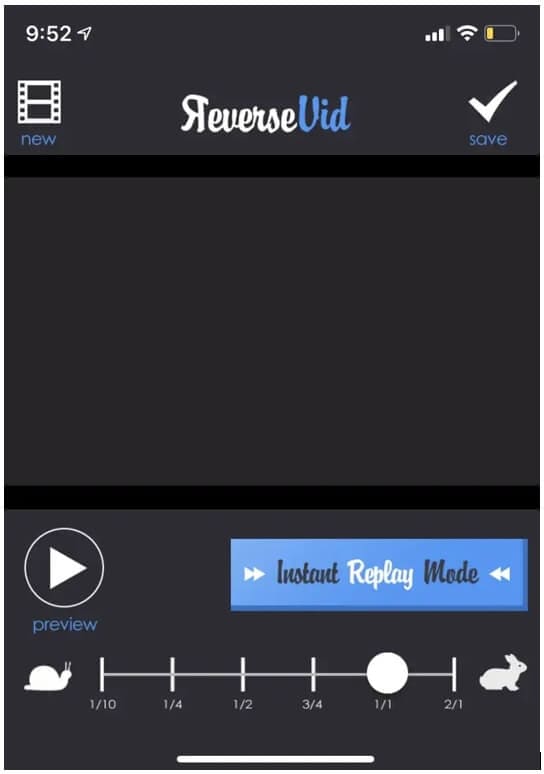
3. FilmoraGo
FilmoraGo è un'applicazione di editing video facile da usare per dispositivi iOS e Android. Fornisce tutti gli strumenti essenziali per realizzare rapidamente un video su cellulare. Si può usare per tagliare il filmato per accorciarlo o dividerlo in due o più segmenti. Inoltre, è possibile aggiungere facilmente transizioni, adesivi, effetti, filtri e testi al video. È possibile modificare la velocità del video per accelerarlo o rallentarlo, oppure riprodurlo al contrario.
Un sempliceguida per invertire un video su iPhone conFilmoraGo app:
Fase 1: installazione di FilmoraGo sull'iPhone
Cercate FilmoraGo nella barra di ricerca dell'App Store o fate clic sul link per installarlo.
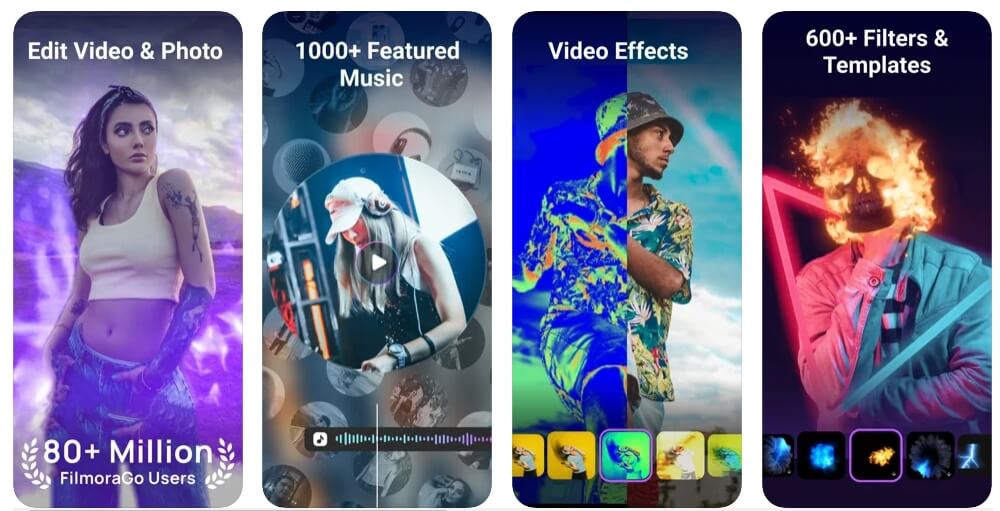
Fase 2: Avviare FilmoraGo e aggiungere il video
A questo punto, aprite l'applicazione e seguite le istruzioni sullo schermo. Dalla finestra iniziale, fare clic sull'icona (+) per accedere ai file multimediali. Passare quindi alla sezione Video e selezionare il video che si desidera invertire.
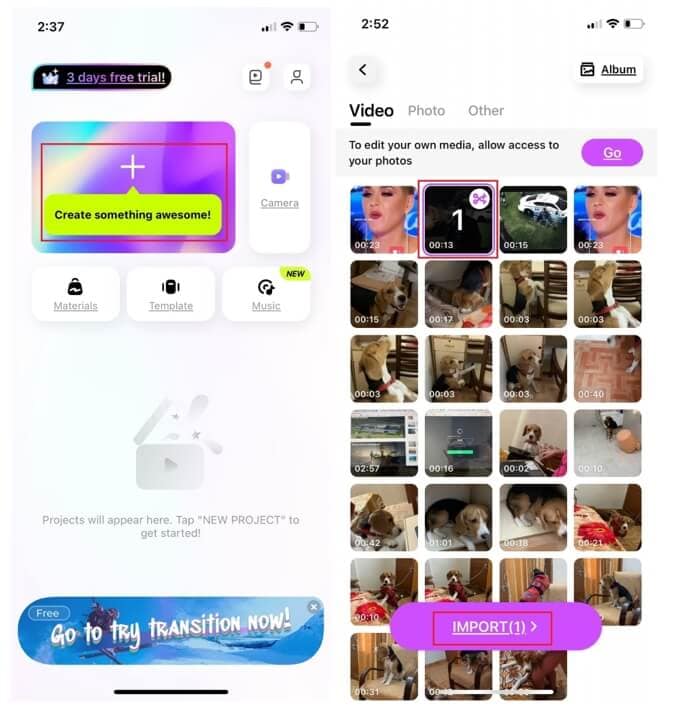
Fase 3: Modifica evideo inverso
Dopodiché, selezionare il pulsante "import". Poi si può optare per diverse opzioni di editing video come tagliare, tagliare, aggiungere effetti, volume, dividere, velocità del video. Accanto alla scheda Velocità, è presente un pulsante di inversione. Facendo clic su di esso, l'applicazione avvierà il processo di inversione. Quindi è possibile riprodurlo per verificare l'aspetto dell'effetto inverso e poi fare clic sul pulsante 'Esporta' per salvare il video inverso su iPhone.
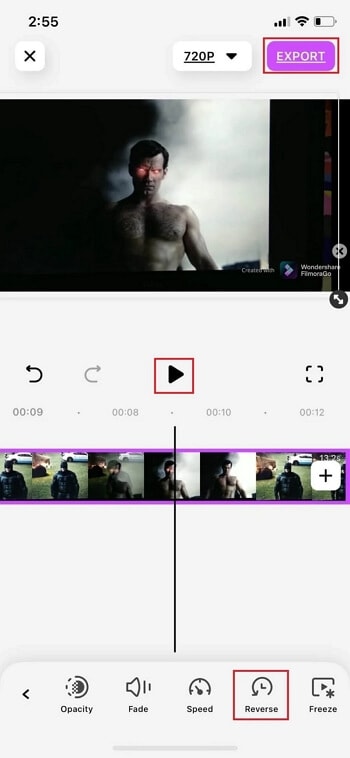
Parte 2: Come invertire un video su iPhone senza app?
Siete curiosi di sapere se è possibile invertire un video su iPhone senza utilizzare alcuna applicazione? Allora sì, ci sono altri modi per far riavvolgere un video dalla finestra del browser. Ecco una guida completa per imparare come invertire i video su iPhone senza un'applicazione, tramite alcuni cambi di velocità video online:
1. Clideo
Clideo offre servizi di reverse video iPhone, grazie ai quali è possibile accedere facilmente alla pagina e seguire alcuni semplici passaggi per invertire i video con facilità. Supportava quasi tutti i formati video, con opzioni di editing veloci. Non è necessario scaricare alcun software specifico. La semplice visita al sito web aprirà la porta al collegamento inverso del video.
Fasi:
Nella finestra del browser del dispositivo, aprire direttamente la pagina web di Clideo: https://clideo.com/reverse-video. Il pulsante "Choose File" è presente nella schermata principale. Fare clic su di esso per selezionare il file video dal dispositivo. In questo modo si avvierà il caricamento del video, che potrebbe richiedere un po' di tempo. Successivamente, fare clic sul pulsante del video "Reverse" per avviare la procedura reverse video iPhone processo. Qui sono presenti tre velocità di inversione: doppia, stessa velocità o metà velocità.
Durante l'inversione del video, assicurarsi di premere il pulsante di disattivazione dell'audio per evitare disturbi o problemi di voce aggiuntivi. È anche possibile cambiare il formato video. Una volta terminata la selezione primaria, è possibile scegliere il pulsante di inversione per completare il processo.

Alla fine, per salvare il video inverso per iPhone, premere il pulsante di download dopo aver visualizzato l'anteprima del video modificato.
2. EZgif
Il prossimo video reverser per dispositivi iPhone con servizi gratuiti è EZgif per tutti i tipi di video. Inoltre, per invertire un video iPhone, sarete in grado di tagliare, ritagliare, ridimensionare, modificare la velocità, ruotare la direzione e molto altro ancora. EZgif è anche facilmente accessibile attraverso la finestra del browser del vostro dispositivo da qualsiasi luogo di vostra convenienza.
A imparare a invertire un video su iPhone, seguire la seguente procedura:
Visitate direttamente la pagina del video inverso su EZgif: https://ezgif.com/reverse-video. Da qui è possibile caricare il video dal dispositivo o, se si dispone di un link al video, incollarlo direttamente. Nota: qui il limite di dimensione massima è di 120 MB.
Nella finestra successiva, è possibile selezionare l'opzione Mute, selezionare il formato video e quindi selezionare l'opzione Inverti video. Tutto qui. Presto inizierà il processo di inversione del video. Successivamente, apparirà la riproduzione del video e l'opzione di download. Scegliere quello desiderato.
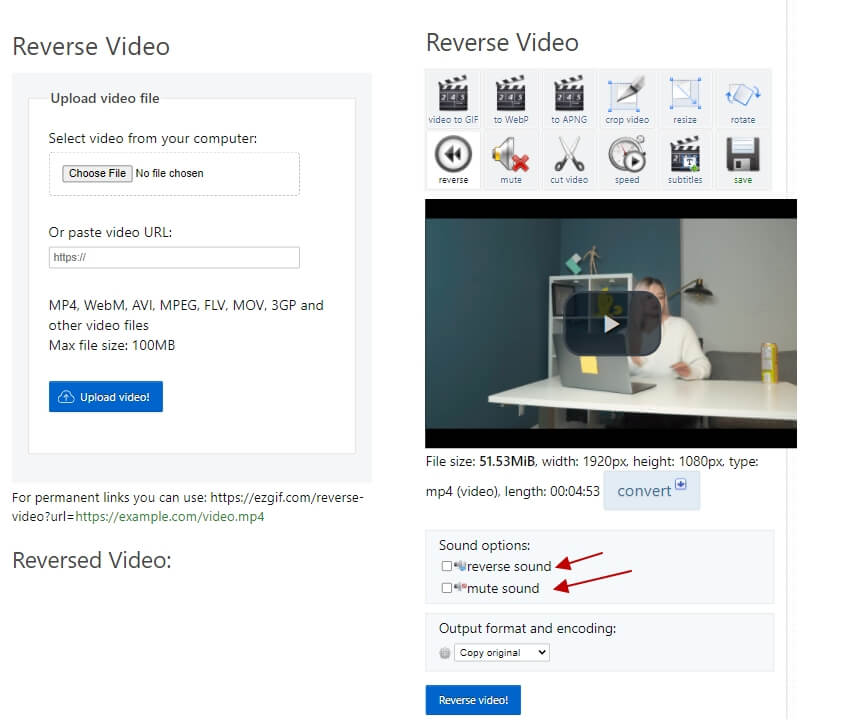
Invertire video ezgif online su iphone Ma questi strumenti hanno dei limiti di dimensione.
Bonus: Come invertire la ricerca di immagini su un iPhone?
La ricerca inversa di immagini è il processo che vi aiuterà a ottenere la richiesta di autorizzazione dal proprietario originale del copyright dell'immagine o vi permetterà di vedere se qualcuno utilizza le vostre foto senza autorizzazione.
Seguite i passaggi seguenti per effettuare la ricerca inversa di immagini sul vostro iPhone:
Aprire l'applicazione Safari> andare su images.google.com. Quindi, dalla fine della schermata, fare clic sul pulsante di condivisione> E una richiesta per il sito Desktop. Fare clic sull'icona della fotocamera accanto alla casella di ricerca. A questo punto, è possibile caricare una foto dal proprio iPhone o, se si dispone di un link, incollarlo direttamente nell'area della casella.
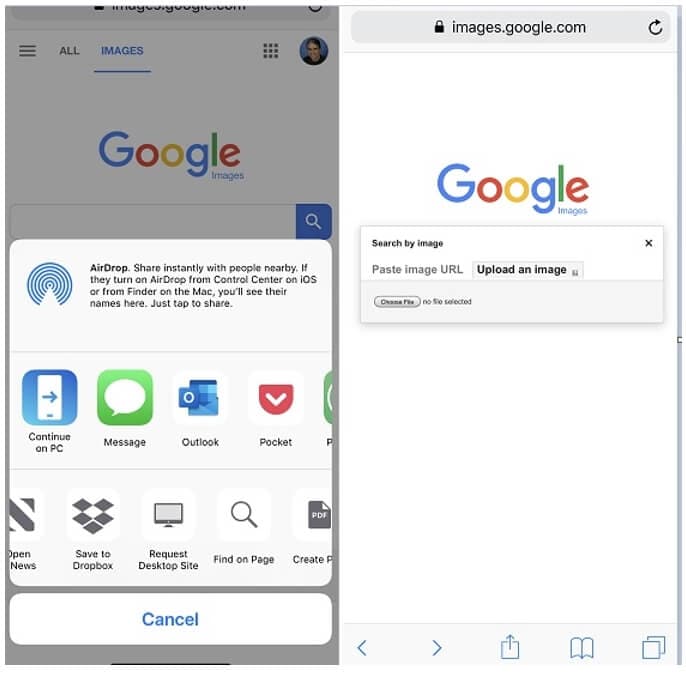
Inoltre, per effettuare una ricerca inversa di un'immagine su una webpage:
Aprire l'applicazione Chrome> aprire la pagina web, quindi visitare l'immagine che si desidera ricercare al contrario> tenere premuta l'immagine per alcuni secondi> appare una finestra di dialogo> scegliere l'opzione 'Cerca su Google per questa immagine'. In questo modo si otterranno informazioni relative al copyright nella ricerca inversa delle immagini.
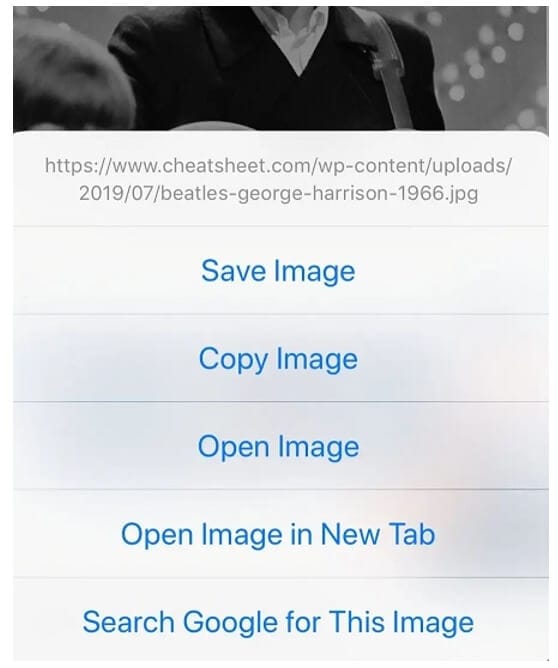
FAQ sulla inversione dei video su iPhone
Q1. È possibile invertire i video in iMovie su iPhone?
Il fatto è che gli iPhone non hanno alcuna funzione di video inverso incorporata. Anche l'applicazione iMovie integrata per iPhone non supporta la funzione di video inverso.
Q2. Come si fa a invertire un filmato su iPhone senza un'app?
A questo scopo, è possibile utilizzare siti web online come EZgif, Clideo, anch'essi citati nell'articolo con indicazioni dettagliate sui passaggi.
Conclusione:
Per concludere il viaggio, l'individuazione dell'estratto primario permetterà di rivedere rapidamente l'argomento. In questo articolo vengono illustrate le video inverso su iPhone, come invertire un video su iPhonecon o senza applicazioni, una ricerca di immagini inversa per gli utenti di iPhone e alcune FAQ essenziali relative all'ordine di modifica.
Sperando che la vostra preoccupazione per l'iPhone video inverso si risolve qui, quindi rimanete sintonizzati con i prossimi articoli e iniziate a sperimentare la vita in entrambi i sensi.

Il programma di montaggio video potenziato dall'IA, superpotente e facile da usare per tutti i creatori.
Provalo Gratis Provalo Gratis Provalo Gratis




